
Εάν τελειώσετε ελεύθερο χώρο στο δικό σας Λογαριασμός Google , μπορείτε εύκολα να βρείτε και να διαγράψετε τα μεγαλύτερα έγγραφα στο Google Drive, Gmail ή Φωτογραφίες. Εδώ είναι πώς.
Πρώτον, επισκεφθείτε Ιστοσελίδα του Διαχειριστή Αποθήκευσης της Google Στο πρόγραμμα περιήγησης των Windows 10, Mac ή Linux Desktop και συνδεθείτε με το Λογαριασμό σας Google.

Μετακινηθείτε προς τα κάτω μέχρι να φτάσετε στην ενότητα "Μεγάλα αντικειμένων". Εδώ, θα βρείτε ξεχωριστά πλαίσια που δείχνουν τα μεγαλύτερα έγγραφα σε όλο το gmail, το Google Drive και οι λογαριασμοί των φωτογραφιών Google.
Κάντε κλικ στο κουμπί "Επανεξέταση και διαγραφή" ή "Επανεξέταση και ελεύθερη επάνω" κάτω από οποιαδήποτε από αυτές τις καρτέλες για να περιηγηθείτε σε μια λίστα με τα μεγαλύτερα αρχεία που έχετε αποθηκευτεί σε αυτή τη συγκεκριμένη υπηρεσία.
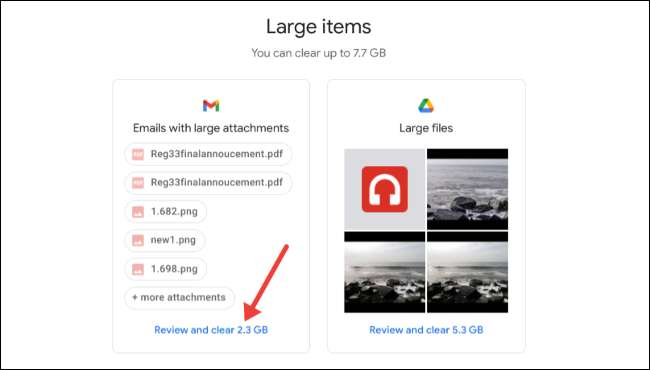
Στην παρακάτω οθόνη, μπορείτε να κάνετε κλικ σε οποιοδήποτε αρχείο για να το κάνετε προεπισκόπηση. Εάν θέλετε να διαγράψετε ένα ή περισσότερα από τα αντικείμενα που εμφανίζονται, πρώτα, επιλέξτε κάθε στοιχείο που θέλετε να διαγράψετε κάνοντας κλικ στον κύκλο στην επάνω αριστερή γωνία της μικρογραφίας (μέχρι να έχει σημάδι ελέγχου) . Στη συνέχεια, κάντε κλικ στο εικονίδιο CAN CAN στην επάνω δεξιά γωνία του παραθύρου.
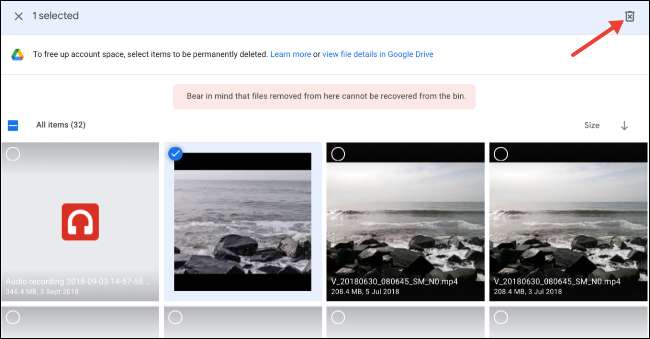
Σημειώστε ότι τα αρχεία που διαγράφονται από εδώ δεν θα είναι διαθέσιμα στον φάκελο "BIN" ή "TRASH" (το όνομα είναι διαφορετικό ανάλογα με την περιοχή σας.) Στο Google Drive. Θα πέσουν μόνιμα από το λογαριασμό σας.
Στη προτροπή επιβεβαίωσης που εμφανίζεται, ελέγξτε το "Κατανοώ ότι μόλις διαγράψω τα αρχεία, δεν μπορούν να ανακτηθούν από το δοχείο" και στη συνέχεια να κάνουν κλικ στο "μόνιμα διαγραφή".
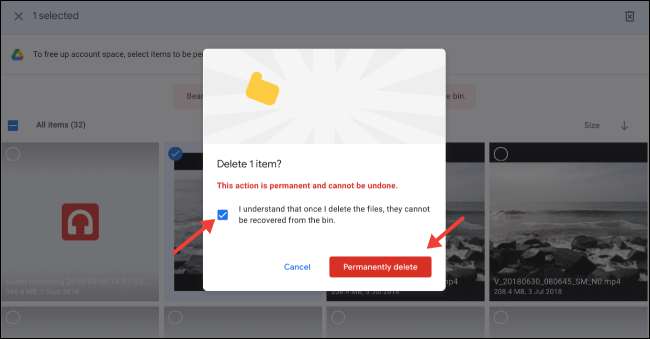
Ανάλογα με το συνολικό μέγεθος, η Google θα χρειαστεί λίγα λεπτά για να διαγράψετε τα επιλεγμένα αρχεία.
Εάν συχνά βρείτε τον εαυτό σας εξαντλημένο χώρο στις υπηρεσίες Google, ίσως θελήσετε να εξετάσετε την αναβάθμιση της αποθήκευσης σας με Google ένα . Καλή τύχη!
ΣΧΕΤΙΖΕΤΑΙ ΜΕ: Τι είναι το Google ένα, και αξίζει να πληρώσετε για περισσότερη αποθήκευση;







